

今週も引き続き、AfterEffects CCのレンダリングに関する機能についてご紹介します。
AfterEffectsでは、出来上がったコンポジションからビデオにレンダリングする際、レンダーキューより書き出しの設定を行いますが、この従来の書き出し方法に加え、AfterEffectsのプロジェクトファイルをAdobe Media Encoder CCで開いてレンダリングできるようになったため、こと「レンダリングする」という作業に関しては、Adobe Media Encoder CCに役割をバトンタッチできるようになりました。つまり、AfterEffects上では、編集作業を進めておき、Adobe Media Encoder CCにバックグラウンドでレンダリング処理してもらう、ということが可能になります。
この書き出し機能の譲渡ともいえる機能連携によって、AfterEffects CCでは、CS6まではレンダリングすることが可能だった書き出し形式の一部が削除され、Adobe Media Encoder CC側で書き出すようになりました。
H.264及びMPEG2、MPEG4の削除
従来のように、タイムラインパネルを選択した状態で、レンダーキューパネルから書き出すオペレーションは同じです。
ただし、書き出しの形式を見ると、以下のようにH.264及びMPEG2、MPEG4の形式が削除されているのがわかります。
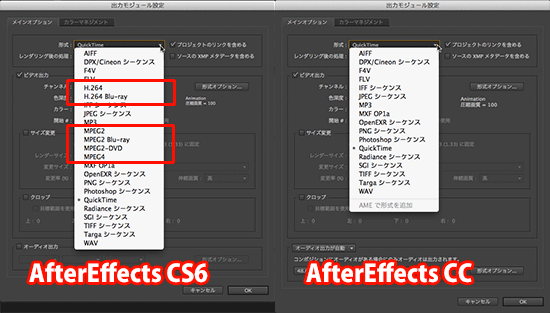
H.264及びMPEG2、MPEG4の形式で書き出す場合には、Adobe Media Encoder CCで書き出しを行います。このとき、AfterEffects側から、Adobe Media Encoder CCを連携で起動させることが可能になっており、AfterEffects CC側から直接Adobe Media Encoder CCを起動してレンダリングする場合は、コンポジションメニュー→Adobe Media Encoder キューに追加、を選択します。
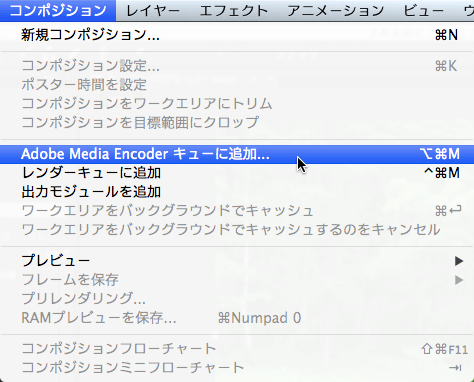
自動的にAdobe Media Encoder CCが起動し、AfterEffectsのプロジェクトをキューに読み込みます。
書き出したい形式は、キューパネルの左にある▼をクリックして選択し、書き出しの詳細を設定する場合には、ハイパーリンクになっている書き出し形式の文字列をクリックし、書き出し設定のウインドウを表示して書き出し設定を行うことが可能です。
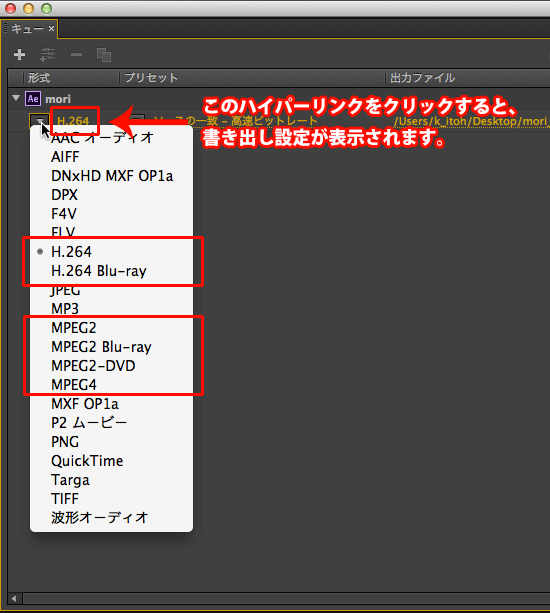
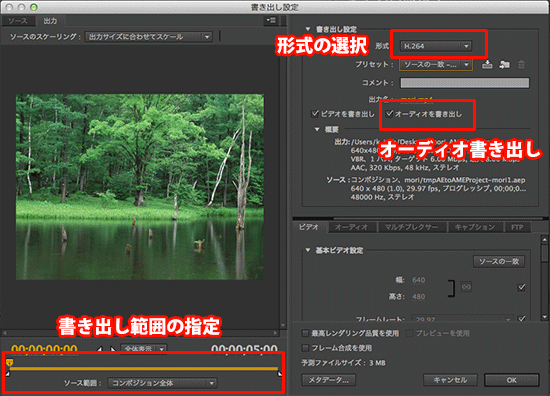
Adobe Media Encoder CCから直接開く
なお、Adobe Media Encoder CCでは、ファイルメニューからAfterEffectsコンポジションを追加、を選択することで、AfterEffectsのプロジェクトファイルに含まれるコンポジションを直接キューに追加することが可能です。
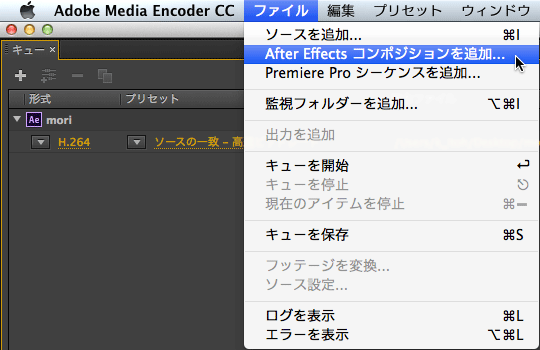
AfterEffectsのプロジェクト内に、複数のコンポジションを含んでいる場合には、選択してキューに追加することが可能です。なお、このAdobe Media Encoder CCに読み込めるAfterEffetsのコンポジションは、過去バージョン(CS5やCS4など)のAfterEffectsのコンポジションも読み込み可能です。
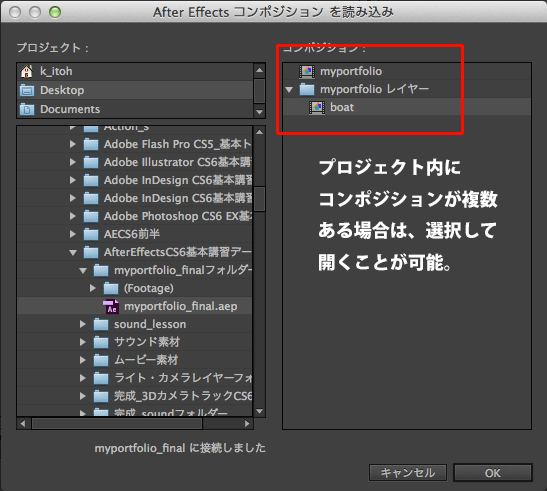
なお、コンポジションを読み込む際、Adobe Dynamic linkに自動的に接続がかかりますが、これは、従来Production PremiumやMaster Collectionのみで利用可能だった機能で、AfterEffectsのコンポジションを、レンダリングすること無く、すでにレンダリングし終えたムービーのように、他のアプリケーション間で共有して利用する機能です。上記の書き出し設定の画面にある森の画像はコンポジションですが、レンダリングもしていないのにここにプレビューが表示されるのは、このDynamic linkの機能を使用しているためです。
関連講座
↑ページTOPへ

